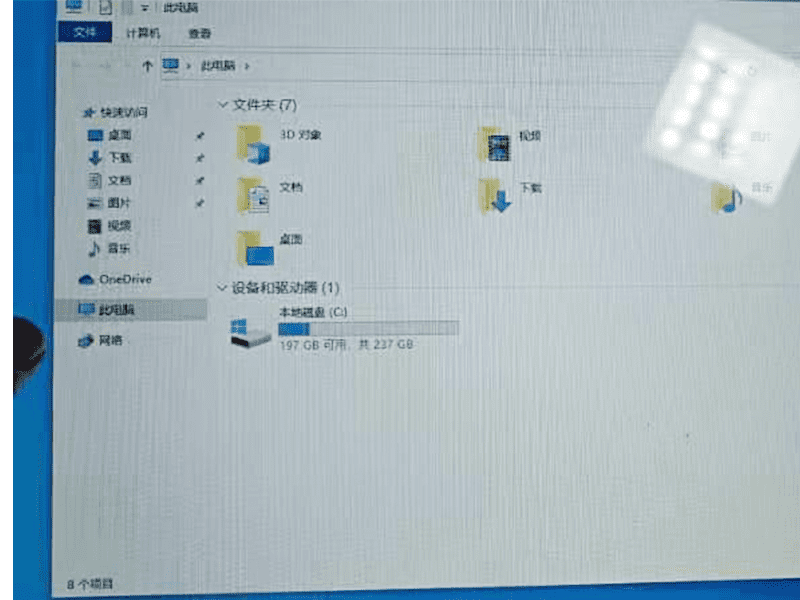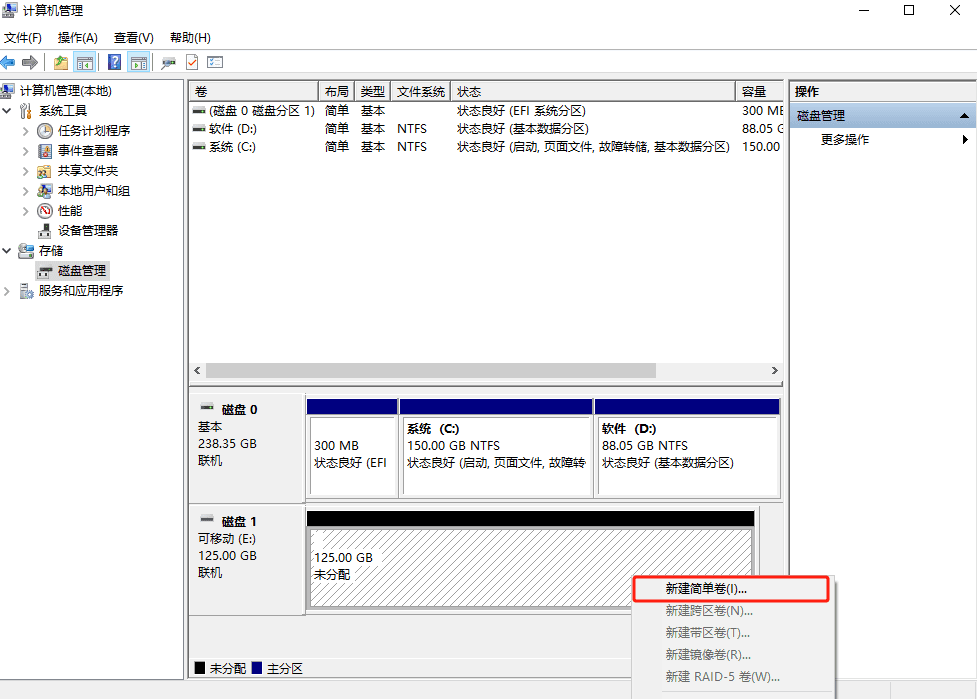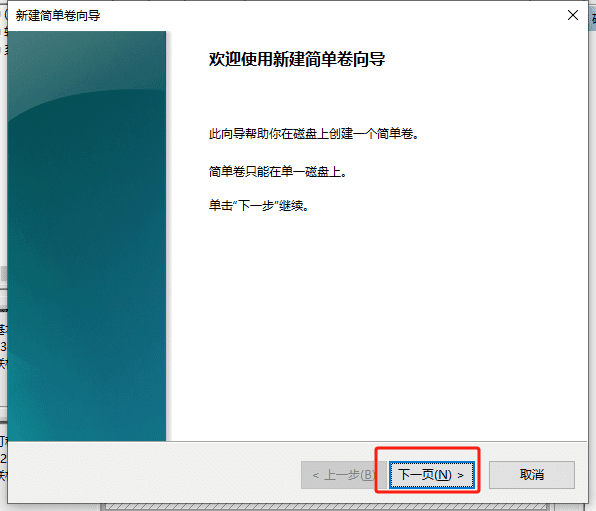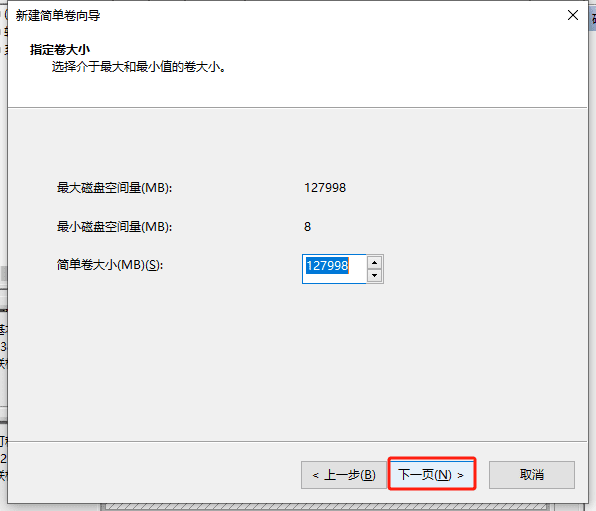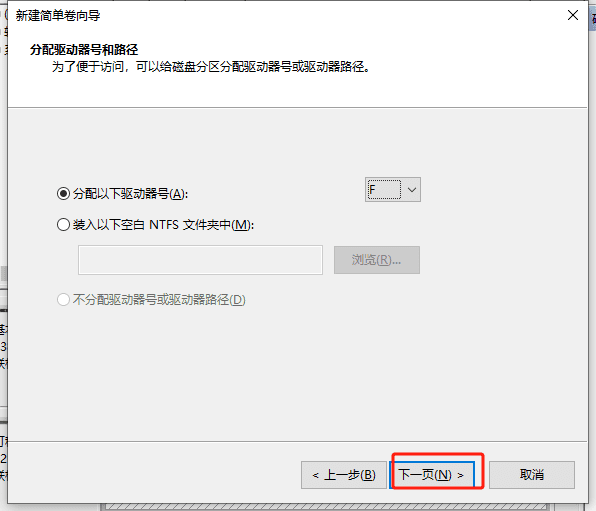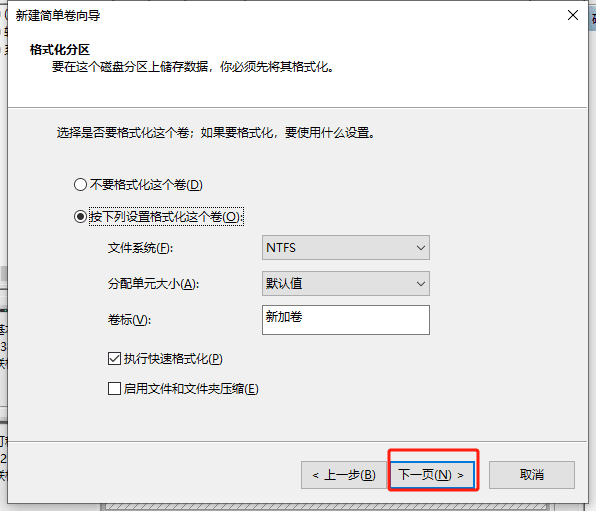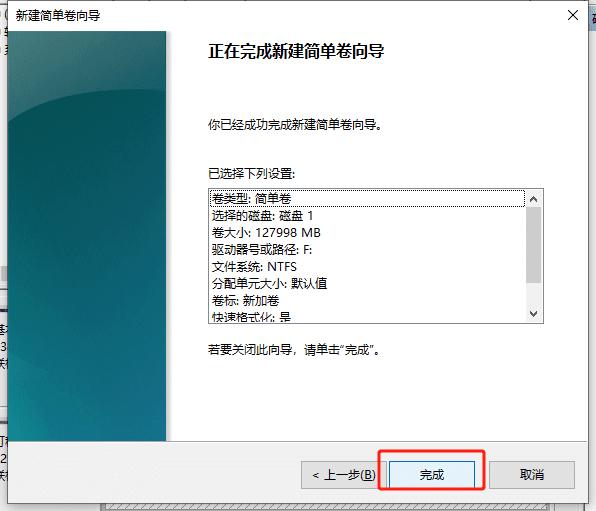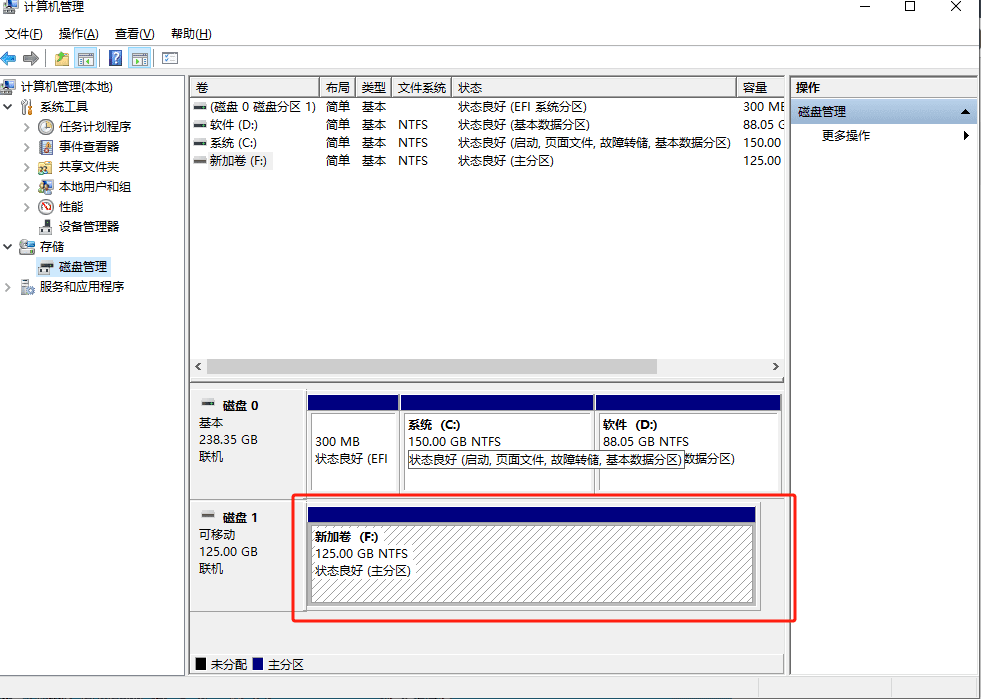Efter åbning afindustripanelmonteret pcog ved at se harddiskpartitionerne gennem 'Denne computer' eller 'Denne computer'-grænsefladen, vil brugerne opdage, at den mekaniske 1 TB harddisk, der skulle have været der, mangler, så kun C-drevet er tilbage. Dette betyder normalt, at partitionsoplysningerne på harddisken ikke vises korrekt, eller at selve harddisken ikke genkendes af systemet.
industriel panelmonteret pc uden harddisk løsning
Idé: I Diskhåndtering - vælg den harddisk, der skal formateres, og den vil blive vist korrekt.
1. Opret et nyt simpelt bind
Find først "Denne computer" eller "Denne computer"-ikonet på skrivebordet på den industrielle panelmonterede pc, højreklik på det og vælg "Administrer". valgmulighed. Når du er i computeradministrationsgrænsefladen, skal du finde indstillingen 'Diskhåndtering' i menuen til venstre og klikke på den. I Disk Management-grænsefladen vil du se alle diske på din computer. Find den harddisk, du skal arbejde på, højreklik på den ledige del af harddisken, og vælg derefter 'New Simple Volume' mulighed.
2. Gå ind i guiden New Simple Volume
Efter at have valgt 'New Simple Volume' i den industrielle panelmonterede pc, vil vinduet 'New Simple Volume Wizard' dukke op. I dette vindue skal du klikke på 'Næste' for at fortsætte.
3. Angiv indstillingerne for lydstyrkestørrelse
I det næste trin skal du angive volumenstørrelsen. På skærmen 'Simple Volume Size' skal du ændre standardværdien til 127998 (i MB). Når du har bekræftet, at der ikke er nogen fejl, skal du klikke på 'Næste' for at fortsætte.
4. Tildeling af sti F
På siden 'Tildel drevbogstav og sti' skal du vælge et drevbogstav til den nyoprettede diskenhed. Vælg bogstavet 'F' i rullemenuen for at sikre, at der ikke er konflikter med andre bind. Klik derefter på Næste.
5. Sæt flueben i 'Udfør et hurtigt format'.
På siden Formatér partition skal du markere 'Formater denne diskenhed (O) med følgende indstillinger' og sikre, at 'Udfør et hurtigt format' er valgt. Dette vil hurtigt formatere volumen og gøre den klar til datalagring. Når du har valgt formateringsmetoden, skal du klikke på 'Næste'.
6. Fortsæt til 'Næste', når du er færdig.
I det sidste trin skal du sikre dig, at alle indstillinger er korrekte, og klik på knappen 'Udfør'. På dette tidspunkt vil systemet begynde at oprette og formatere den nye diskenhed. Når handlingen er fuldført, vises din nye diskenhed i Denne computer og vises som F-drev.